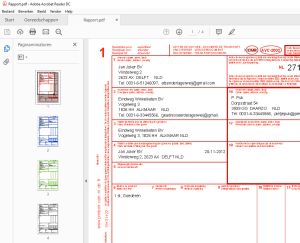|
Méthode 1 : L'ancienne variante Runtimer, où le PDF ne peut pas être créé automatiquement.
Méthode 2 : La version avec FM Pro (Filemaker Pro) qui a aujourd'hui un lien direct avec votre programme de messagerie.
Méthode 1:
Pour créer un PDF, votre système Mac ou Windows doit inclure une imprimante capable de transformer l'impression en PDF.
Sous Windows, il s'agit par défaut de "Microsoft Print to PDF", qui est déjà installé lorsque vous avez installé Windows.
Dans votre document CMR, choisissez "PrintCMR Couleur" comme modèle pour le document.
Imprimez ensuite sur cette imprimante "Microsoft Print to PDF" et le programme vous invite à entrer un nom de fichier.
Vous pouvez inclure ce fichier dans un e-mail en pièce jointe.
Méthode 2:
La variante avec Filemaker Pro est fournie avec une exportation spéciale vers votre programme de messagerie depuis PrintCMR version 18.1v4.
Notez qu'il a été testé avec Microsoft Outlook et Mozilla Thunderbird.
Le logiciel de messagerie Web ne prend pas en charge cette option.
Utilisez ensuite la variante Méthode 1.
Dans votre document CMR, choisissez "PrintCMR Couleur" comme modèle pour le document.
Dès que vous lancez l'impression, l'écran suivant apparaît avec une option supplémentaire :
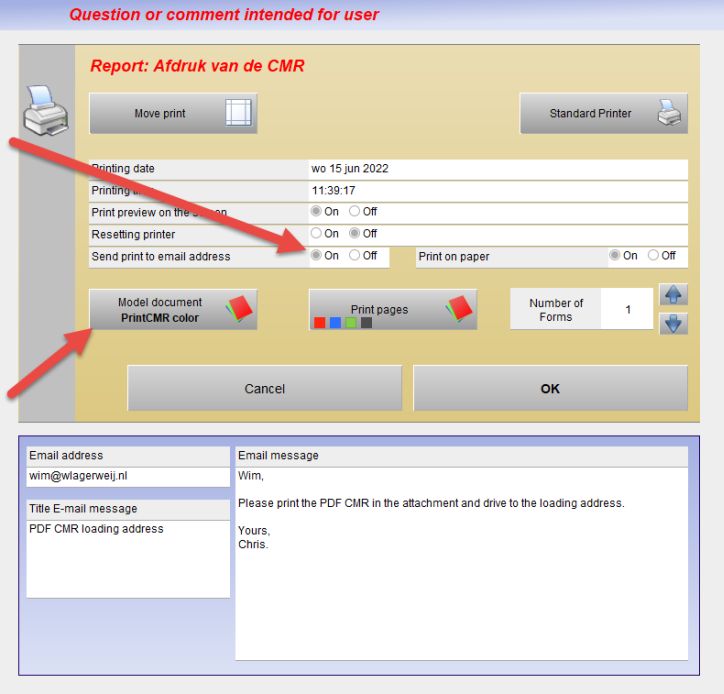
Le programme de messagerie s'ouvre et un nouveau courrier électronique est démarré avec les valeurs saisies.
Ce message électronique ne fait plus partie de PrintCMR, mais du programme de messagerie.
Le message électronique peut être modifié avant d'être envoyé.
REMARQUE : Filemaker Pro est fourni en tant que programme 64 bits. Si Outlook ou Thunderbird n'est pas une version 64 bits, un traitement non valide se produira.
Il n'y a pas d'autre choix que d'avorter PrintCMR. Utilisez la méthode 1 pour créer un fichier PDF pouvant être envoyé par e-mail.
La mise à jour du programme de messagerie vers une version 64 bits fournira également la solution.
Si le traitement se déroule sans problème, vous pouvez supposer qu'il continuera à fonctionner parfaitement.